Похожие презентации:
Создание многомерного хранилища данных на основе MS SQL Server 2005
1.
Учебный курсХранилища данных
Лекция 4
Создание многомерного хранилища данных
на основе MS SQL Server 2005
Лекции читает
Кандидат технических наук, доцент
Перминов Геннадий Иванович
2. 8. Особенности построения куба с использованием удаленного сервера
Зайти в Microsoft Visual Studio 2005.
Вызвать Introducing Business Intelligence Developer (рис.1)
2
3. Создать проект Analysis Services Project
34. Дать имя проекту
45. Проект появляется в окне Solution Explorer
56. Создание Data Source
67. Создание нового соединения
78. Нахождение источника на сервере или на своем компьютере
Имя сервераSQLSRV2K5
8
9. Появилось новое соединение
910. Присвоение имени источнику
1011.
Далее аналогичновышеописанному
11
12. Создание структуры витрины в SQL Server Management Studio
1213. Содержание:
4.1. Постановка задачи4.2. Исходные данные:
4.3. Задача:
4.4. Содержание практической работы:
4.5. Создание файла Витрины данных
4.6. Создание таблиц измерений
4.6.1. Измерение DimFirm
4.6.2. Измерение DimIndustry
4.6.3. Измерение DimRegion
4.6.4. Измерение DimMarket
4.6.5. Измерение DimCountry
4.6.6. Измерение DimDate
4.7. Создание таблицы фактов
4.8. Установка связей
4.8.1. Установка связей в схеме витрины
4.8.2. Установка связей в узле ключи
13
14. Различия в технологиях MS SQL Server версий 2000 и 2005
Технология построения Хранилищаданных в SQL Server 2000
Технология построения Хранилища
данных в SQL Server 2005
1). Проектирование Хранилища
(Создание незаполненной структуры
и схемы реляционного хранилища
или витрины);
1). Создание заполненного
простейшего многомерного куба с
только регулярными измерениями;
2). Заполнение реляционного
хранилища с помощью DTS (Data
Transformation Services);
2) Усложнение многомерного куба за
счет добавления измерений
другого типа (измерения даты;
консольных таблиц; измерений,
находящихся в таблице фактов и
пр.);
3). Трансформация реляционного
Хранилища в Многомерный куб
3) Создание реляционного
отображения куба (Реляционной
схемы).
14
15. 1. Постановка задачи
В ряде случаев в SQL Server 2005 должна быть использованатехнология SQL Server 2000. Например, до или одновременно
с построением большого корпоративного Хранилища
необходимо создать несколько небольших витрин для
отделов и других подразделений. Конечно, можно это сделать
по основной технологии – сразу строить небольшие
заполненные кубы, но можно воспользоваться и технологией
SQL Server 2000. В SQL Server 2005 такая возможность есть,
только этап заполнения пустой реляционной витрины
осуществляется не построением DTS, а с использованием
службы Integration Services.
15
16. Проектирование Хранилища данных или витрины
Для проектирования Хранилища данных иливитрины имеется много специализированных Case
средств: AllFusiom ErWin Data Modeler, Cecima
WinDesign, Embarcadero Erstudio, Quest Qdesigner,
Sybase PowerDesigner Enterprise, MS Visio и т.д.
Главное, чтобы в выбранном средстве
присутствовала нотация Dimension.
Здесь рассмотрим возможность построения
витрины с помощью SQL Server Management Studio
- компонента, входящего в поставку SQL Server
2005 любой версии.
16
17. 2. Исходные данные:
Имеется БД Damodaran00 типаAccess, содержащая
экономические данные по
фирмам, регионам, странам,
рынкам, направлениям, взятым из
соответствующего сайта
Damodaran.
17
18. 3. Задача:
Средствами SQL ServerManagement Studio
спроектировать витрину.
18
19. 4. Содержание работы:
создание базы данных длявитрины данных.
создание таблиц измерений.
создание таблицы фактов.
установка связей.
19
20. 5. Создание файла Витрины данных
Запуск SQL ServerManagement
Studio
20
21. 5.1. Подключение к SQL-серверу
2122. 5.2. Раскрытие узла «Базы данных»
2223. 5.3. Создание новой БД
2324.
5.4. Ввод имени витрины24
25. 5.5. Установка модели восстановления
2526. Пояснение
Поскольку витрина не относится к базамданных транзакций, необходимости в
восстановлении ее содержимого по журналу
транзакций нет. В простой модели
восстановления журнал транзакций при
прохождении контрольных точек усекается —
это позволяет уменьшить его объем. В полной
модели восстановления, а также в модели с
неполным протоколированием перед
усечением журнала транзакций необходимо
выполнить его резервное копирование.
26
27. 6. Создание таблиц измерений
Для создания таблиц мы будемиспользовать как окно свойств, так и окно
свойств столбцов. Если окно свойств,
отсутствует на экране, выберите в меню
Вид (View) команду Свойства (Properties).
При выполнении следующих шагов
внимательно следите за тем, где они
должны производиться, в окне Свойства
(Properties) или в окне Свойства столбцов
(Column Properties).
27
28. Схема витрины («Снежинка»)
Схема витрины («Снежинка»)28
29. 6.1. Измерение DimFirm
Создание новойтаблицы - измерения
29
30. 6.1.1. Среда создания таблицы
3031. 6.1.2. Вид таблицы Фирм
3132. 6.2. Измерение DimIndustry
3233. 6.3. Создание консольной таблицы измерений DimDirection
3334. 6.4. Измерение DimCountry
3435. 6.5. Измерение DimRegion
3536. 6.6. Измерение DimMarket
3637. 6.7. Измерение DimDate
3738. 7. Создание таблицы фактов
3839. 8. Установка связей
Построить связи между таблицами можно двумяспособами:
1). Создать схему витрины и соединить в ней
ключевое поле каждой таблицы со связанной с ней
таблицей (таблицами). В этом случае во второй
таблице автоматически появится знак внешнего
ключа (FK).
2) Раскрыть узел каждой таблицы и щелкнуть
правой кнопкой по папке Ключи. Откроется
диалоговое окно в котором можно добавлять ключи
этой таблицы.
39
40. 8.1. Установка связей в схеме витрины (1-ый способ)
Щелкните правой кнопкой мыши по паппкеDataBase Diagram (предыдущий слайд слева над папкой Tables) и выберите
возможность «Создать схему». Дадите имя
схеме Базы данных
Если между двумя таблицами
предполагается связь, то левой кнопкой
мыши нажмите на первичный ключ одной из
таблиц и потащите его на вторую таблицу.
40
41. Пример связи консольной таблицы измерений Direction с таблицей измерений Industry
4142. 8.1.1. Пример связи таблицы измерений DateDim с таблицей фактов Fact_Finance
4243. 8.2. Установка связей в узле ключи (2-ой способ)
4344. 8.2.1. Добавление внешних ключей в таблицу на примере измерения Country
4445. 8.2.2. Удаление лишней связи
4546. 8.2.3. Вид окна «Таблицы и колонки»
Щелкните сначала в полеСпецификация таблиц и
столбцов (Tables and
Columns Specifications), а
затем — на появившейся
в этом поле кнопке с
многоточием. Откроется
диалоговое окно Таблицы
и столбцы (Tables and
Columns)
46
47. Окно выбора таблицы с первичным ключом
4748. 8.3. Вторичные ключи таблицы фактов
4849.
Далее необходимозаполнить витрину
данными
(следующая тема).
49
50. «Заполнение пустой витрины с помощью служб интеграции »
5051. Содержание
1. Постановка задачи2. Исходные данные:
3. Задача:
4. Вид исходной БД
5. Витрина – приемник информации
6. Создание проекта службы интеграции
7. Создание потоков задач и потоков данных на 1-м уровне
8. Потоки данных 2-го уровня
9. Потоки данных 3-го уровня
10. Создание потоков данных для таблицы Фактов
11. Выполнение задач потоков данных
Заключение
51
52. 1. Постановка задачи
В этой теме будет рассмотрен процессзаполнения реляционной витрины из
исходной базы данных с помощью
службы Integration Servicesкомпонента, входящего в поставку SQL
Server 2005 любой версии.
52
53. 2. Исходные данные:
Имеется структура витрины данныхпостроенная на основе БД
Damodaran00, содержащая
экономические данные по фирмам,
регионам, странам, рынкам,
направлениям.
53
54. 3. Задача:
Нужно заполнить реляционную витринуданными из исходной базы данных типа
Access
54
55. 4. Вид исходной БД
5556. 5. Схема витрины данных – приемника информации
5657. 6. Создание проекта службы интеграции
1. Запустите Business Intelligence DevelopmentStudio
2. Щелкните на кнопке Создать проект (New
Project) панели инструментов
3. Убедитесь, что в разделе Типы проектов
(Project Types) выделен пункт Проекты
бизнес-аналитики (Analysis Services Projects),
после чего в разделе Шаблоны (Templates)
выберите Проект служб SSIS (Integration
Services Project)
57
58. Выбор Integration Services Project
5859. Ввод имени проекта и расположения
5960. Переименование пакета
После создания проектащелкните правой кнопкой
мыши на файле
Package.dtsx в окне
обозревателя решений и
выберите в контекстном
меню команду
Переименовать (Rename).
Укажите имя
Damodaran.dtsx в
качестве нового названия
пакета и нажмите
клавишу Enter
60






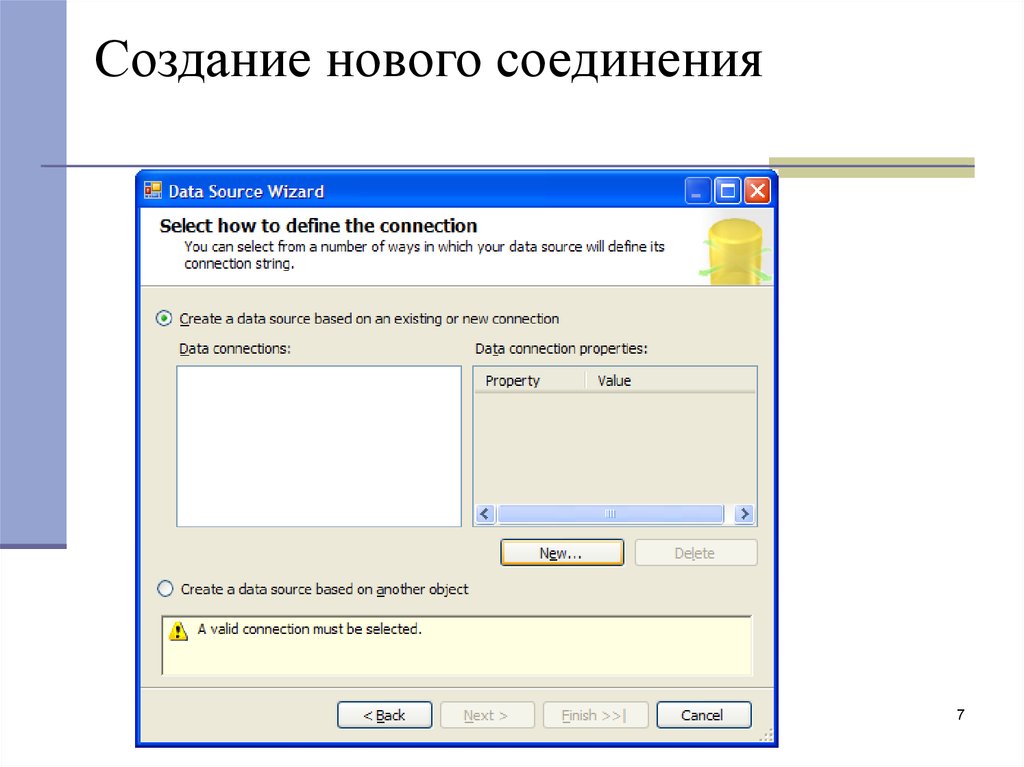

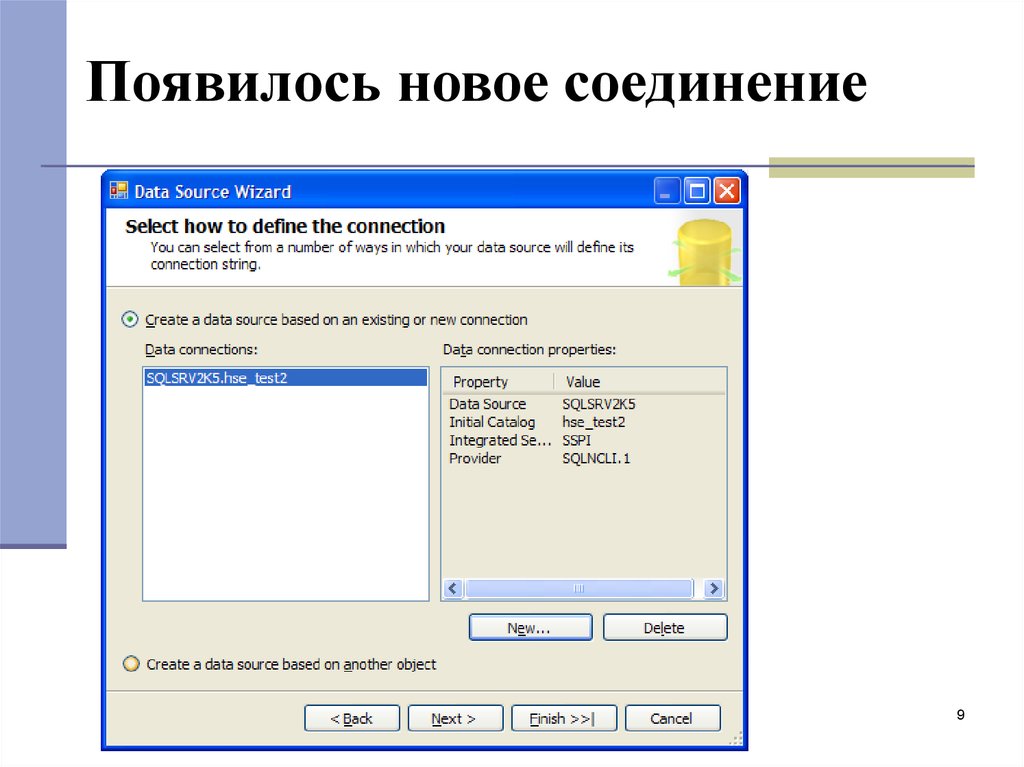




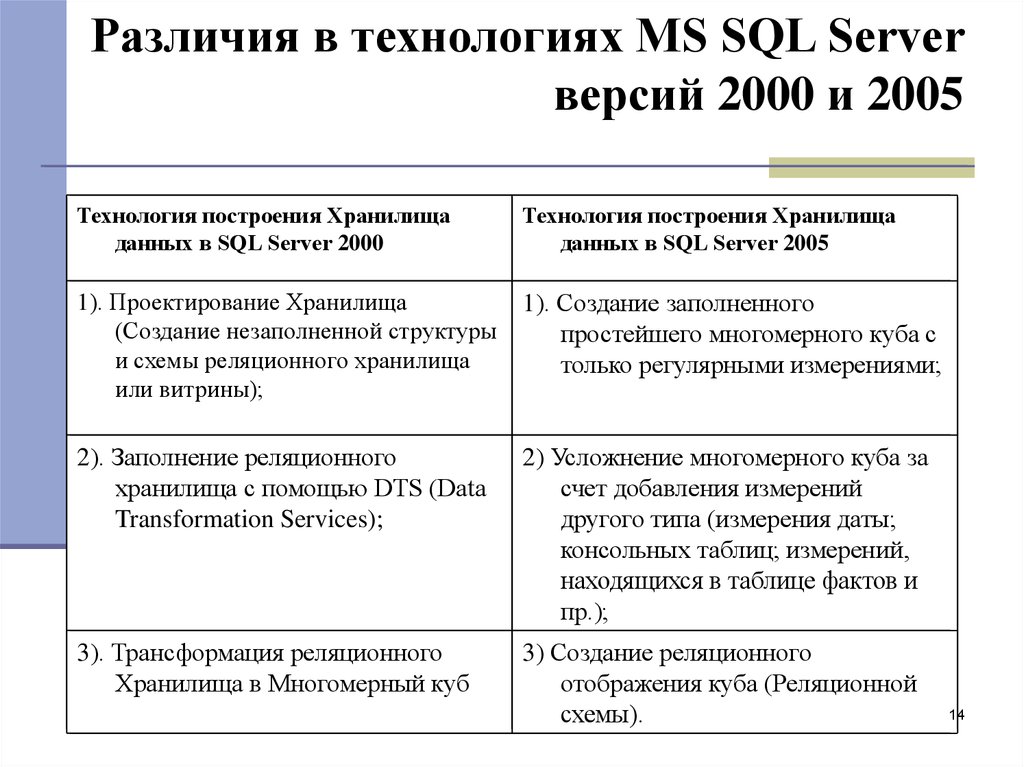
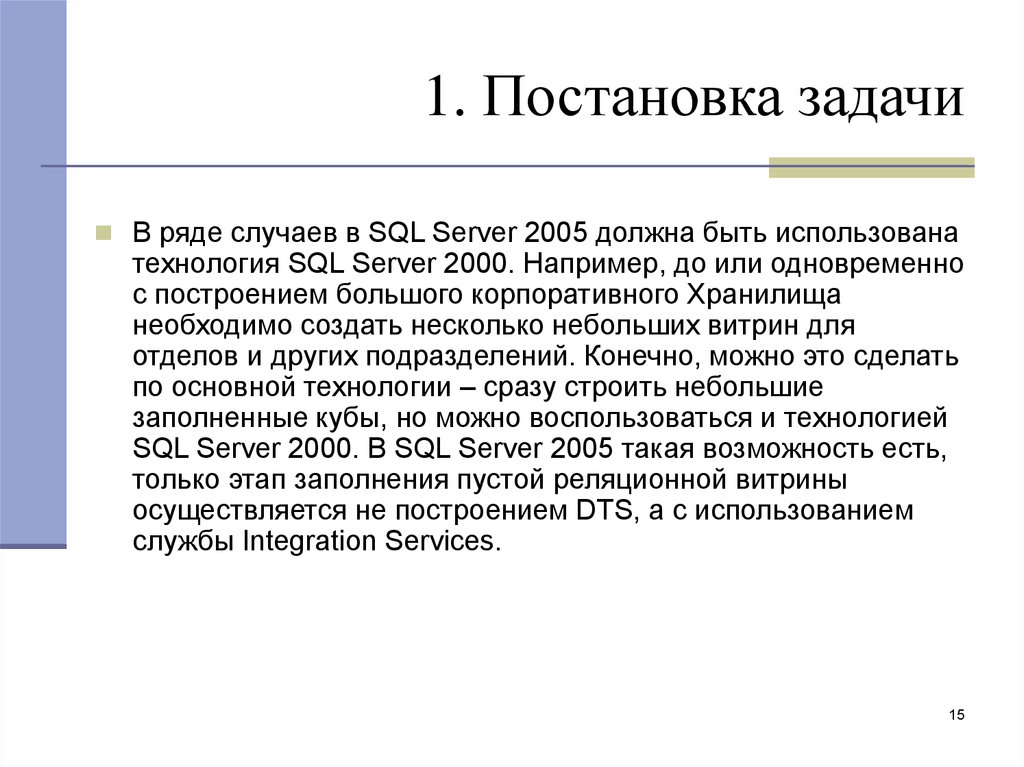

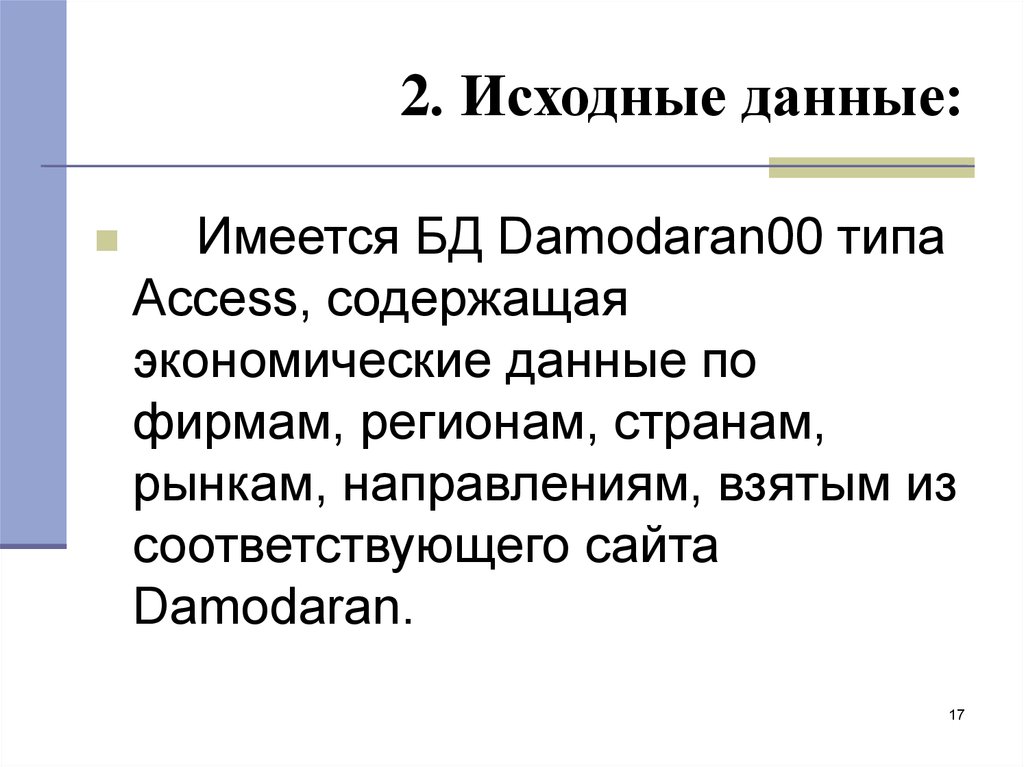
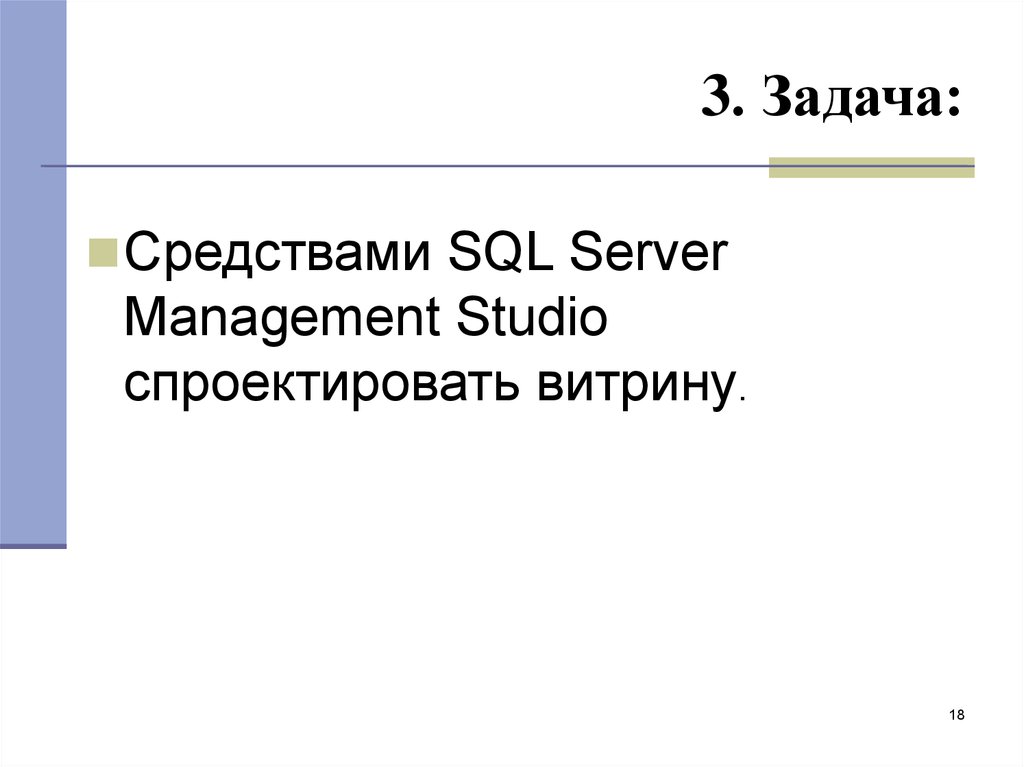


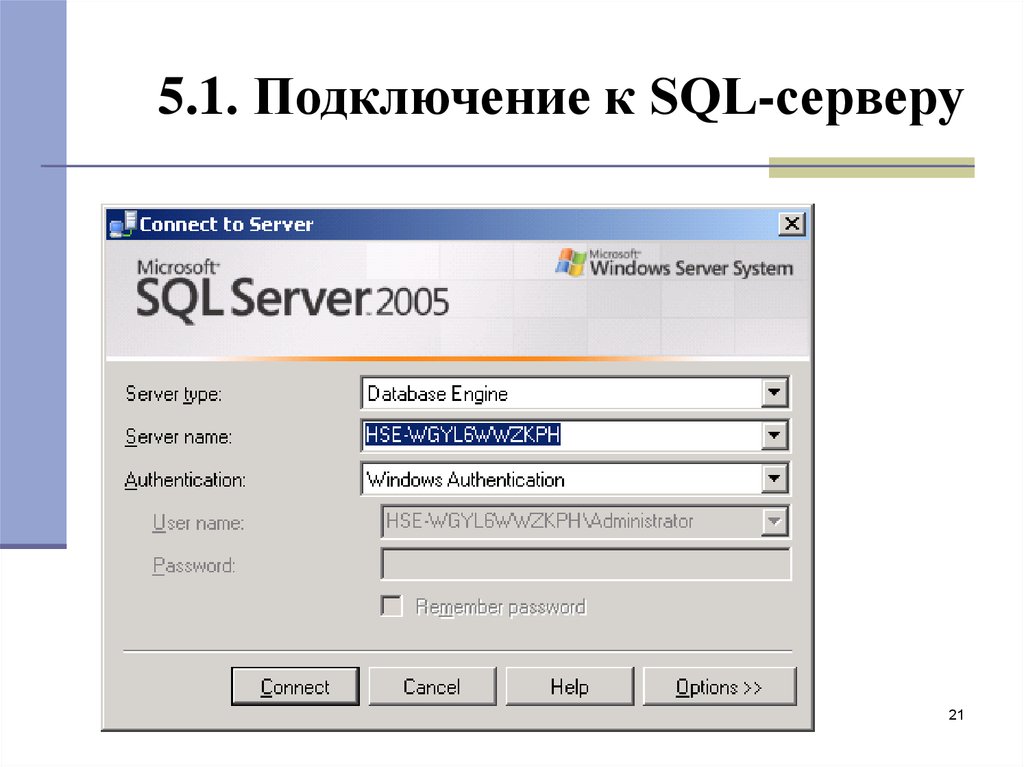

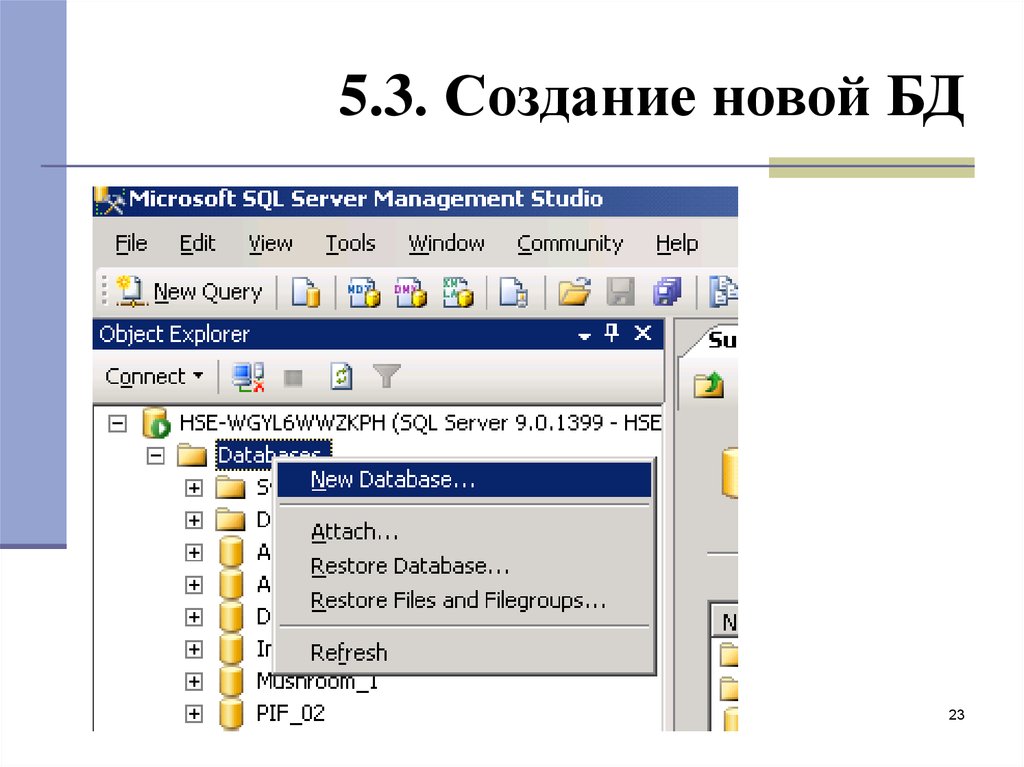




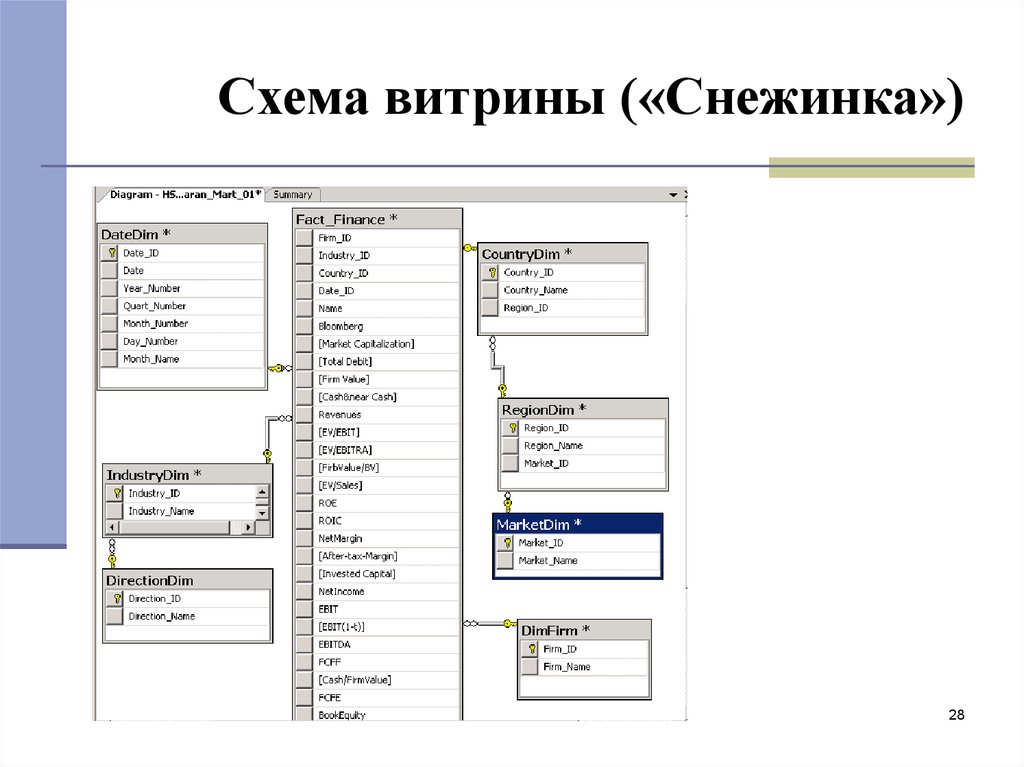












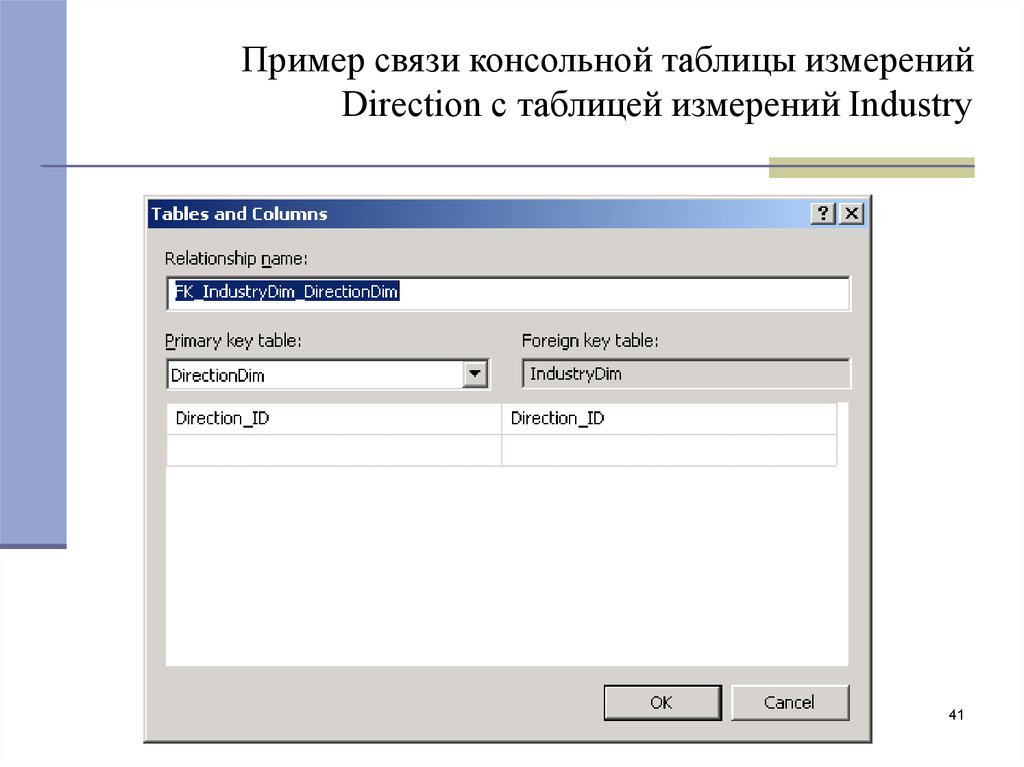
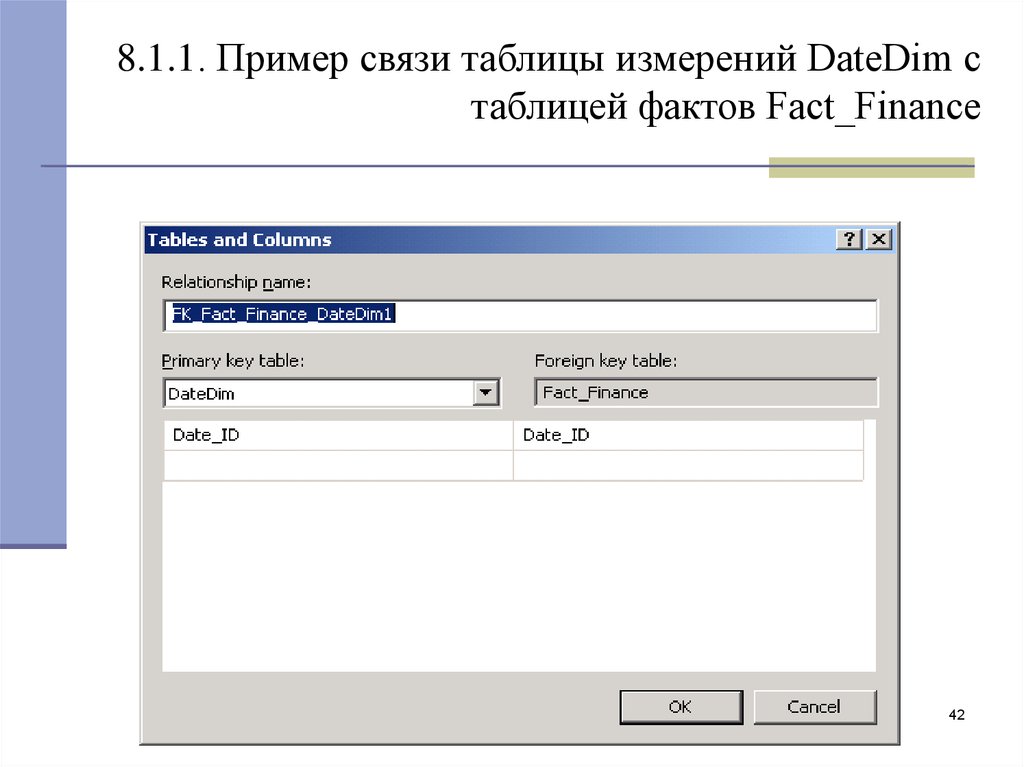

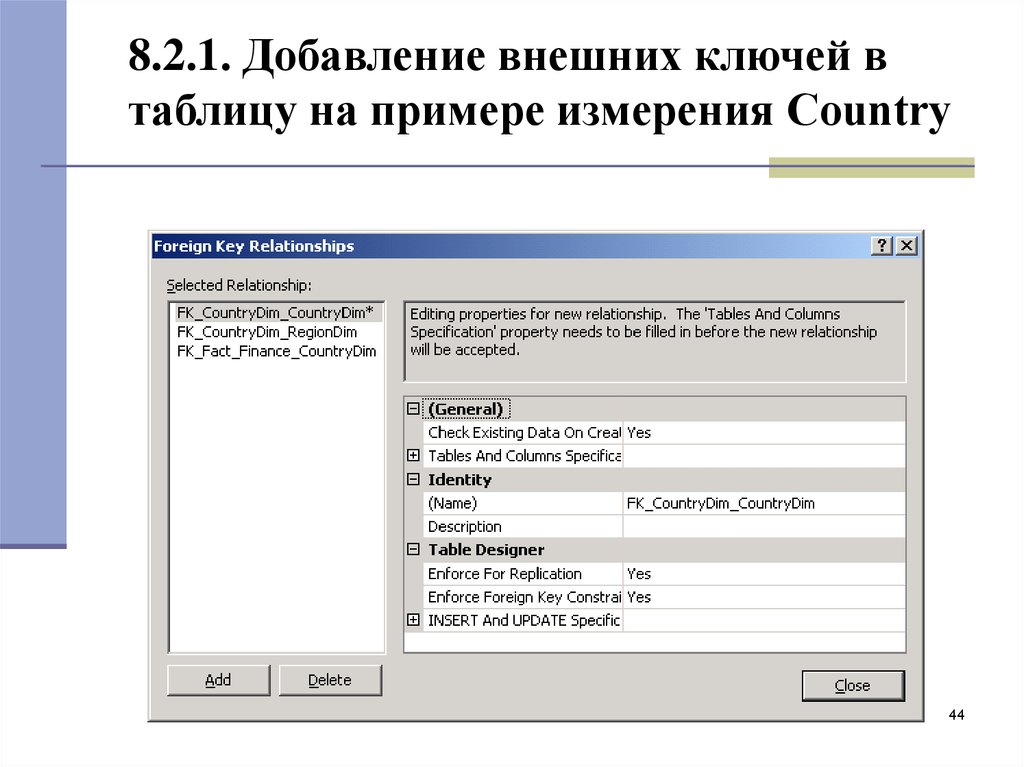

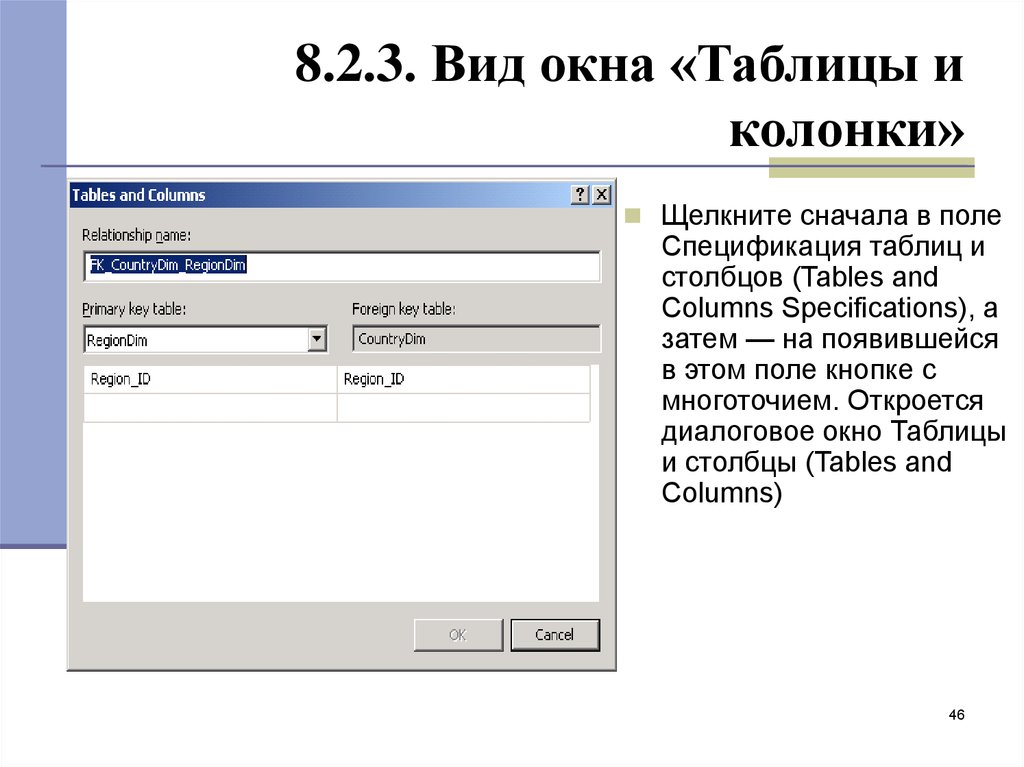
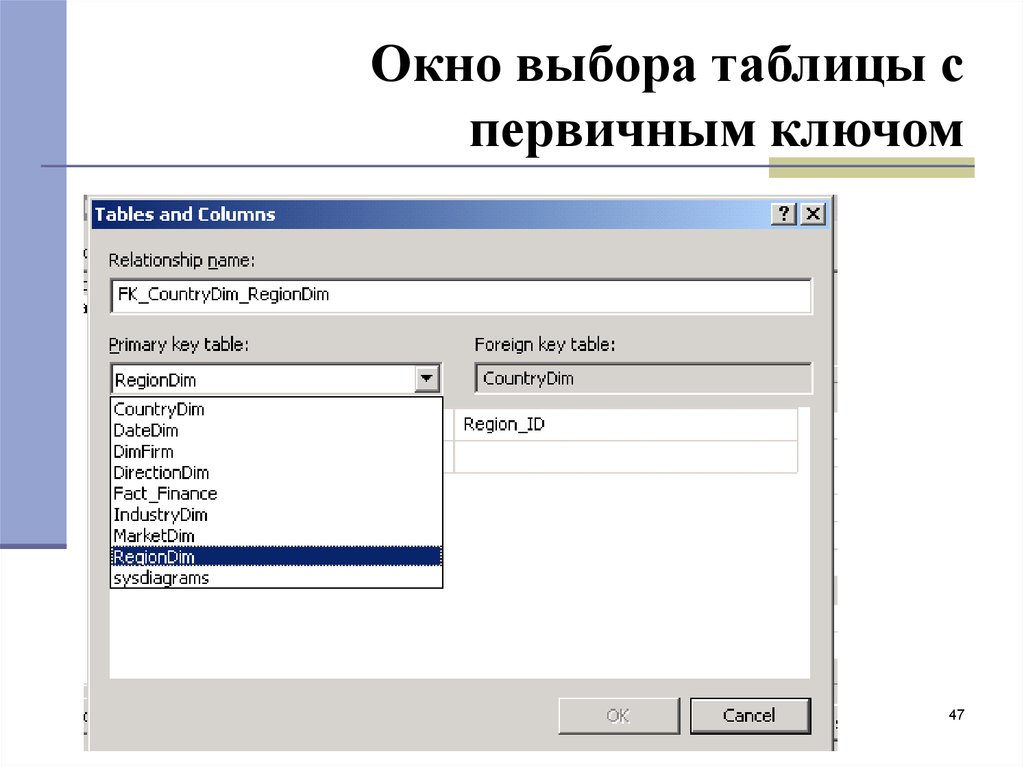








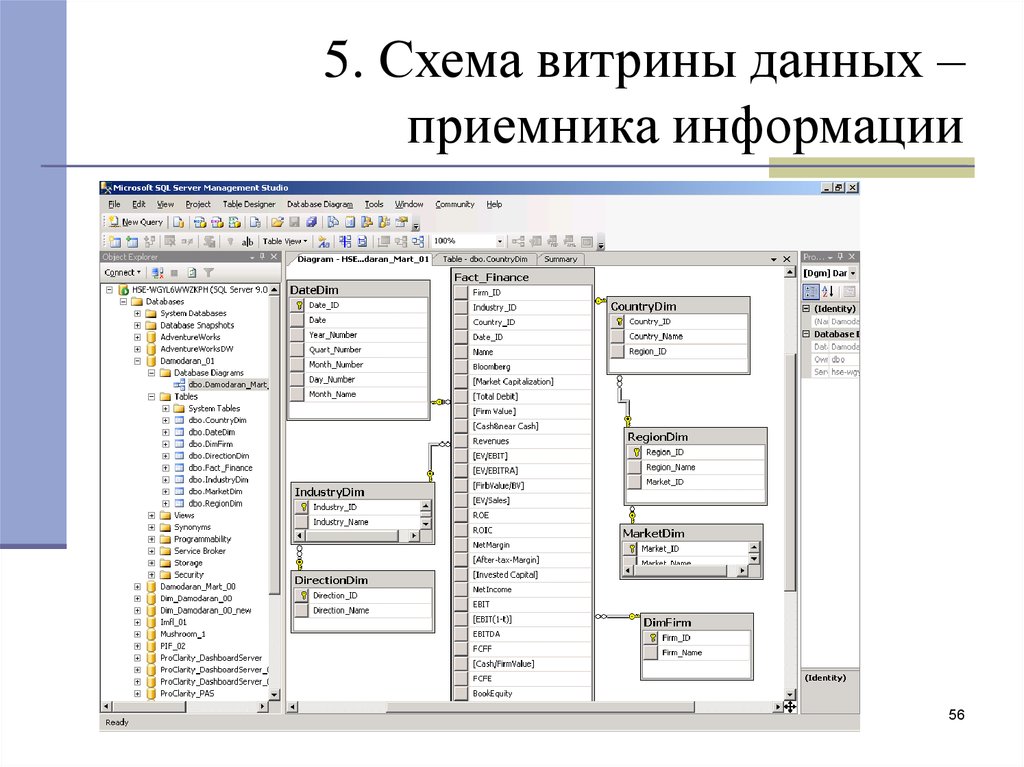



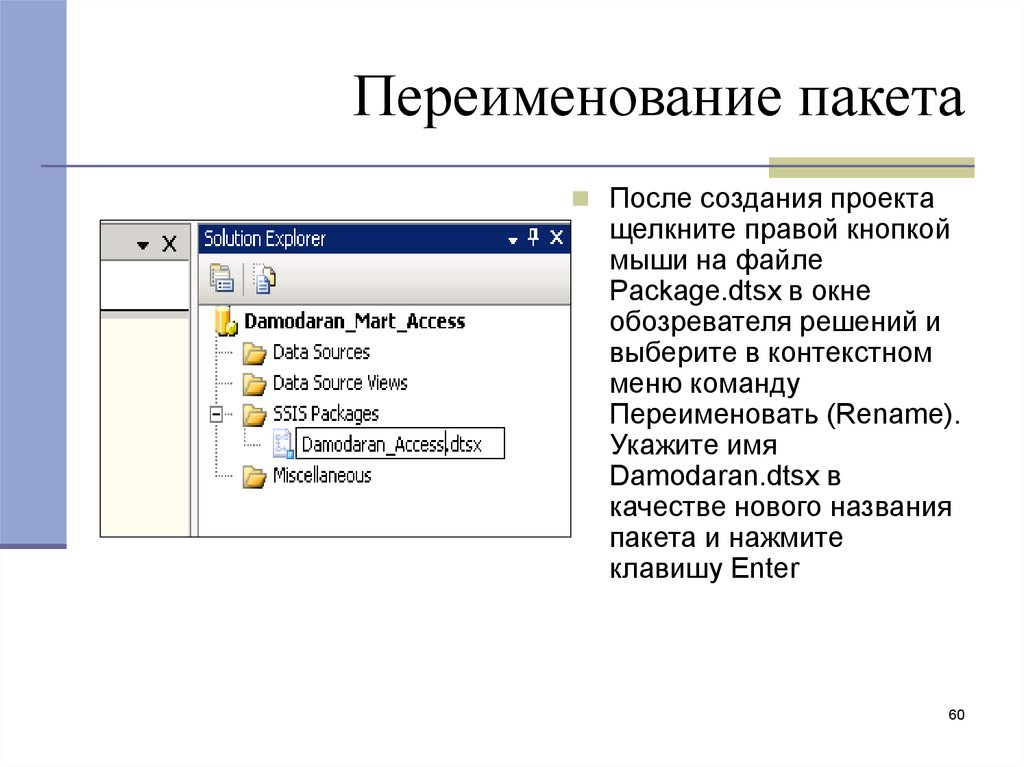

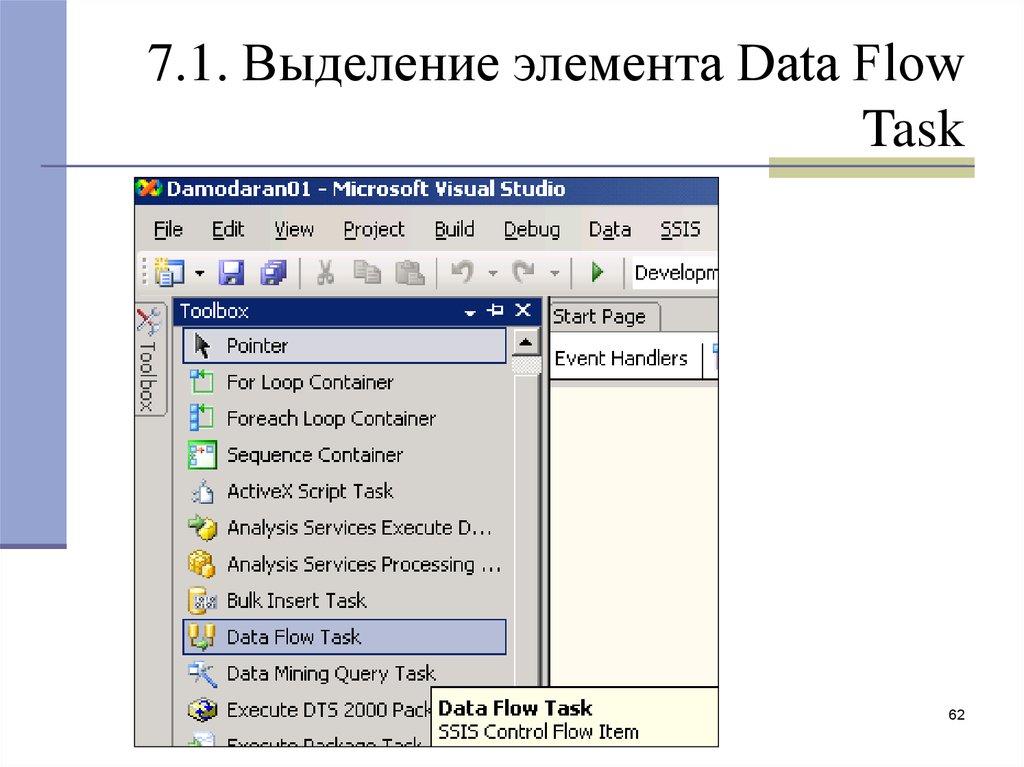
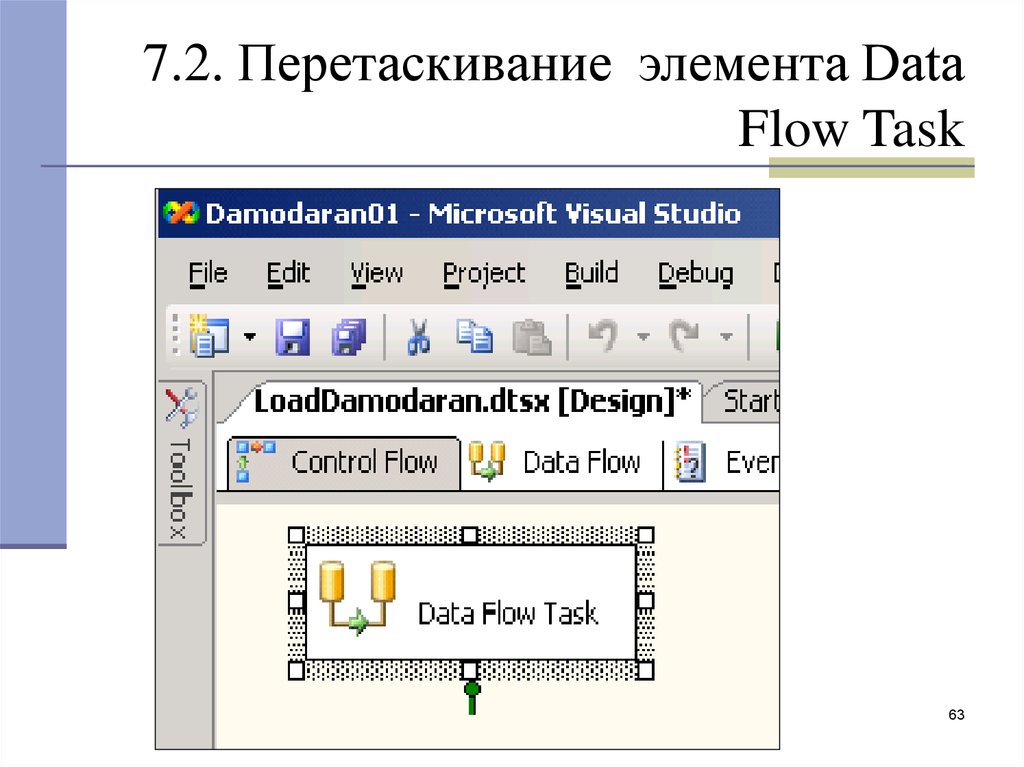
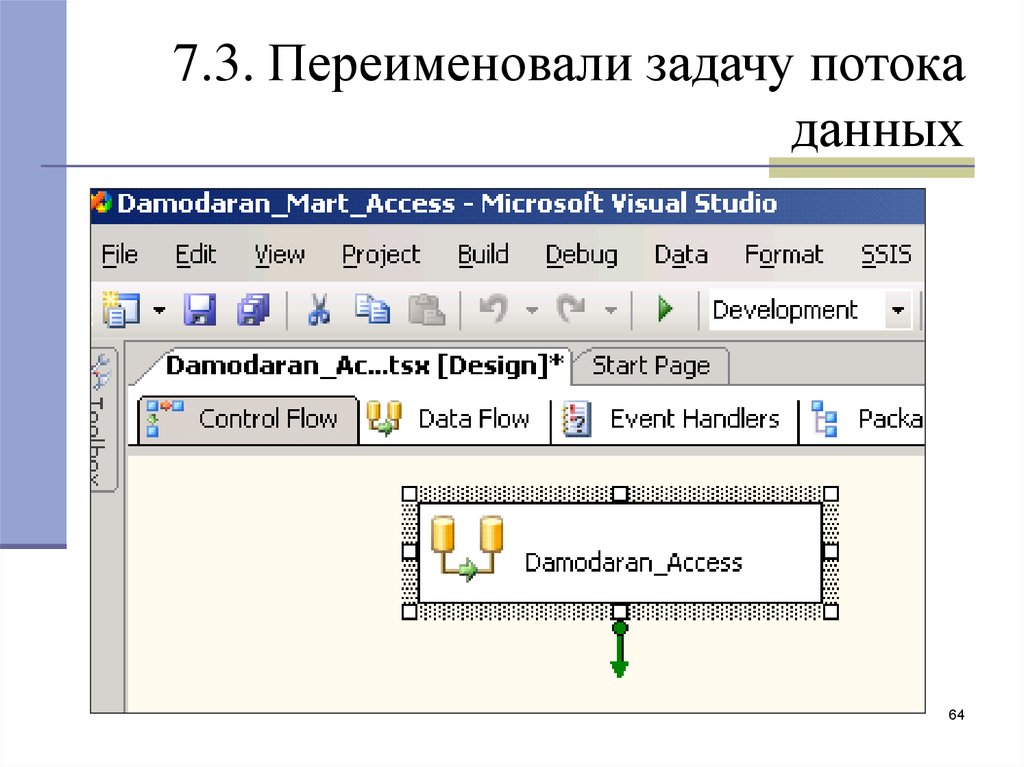


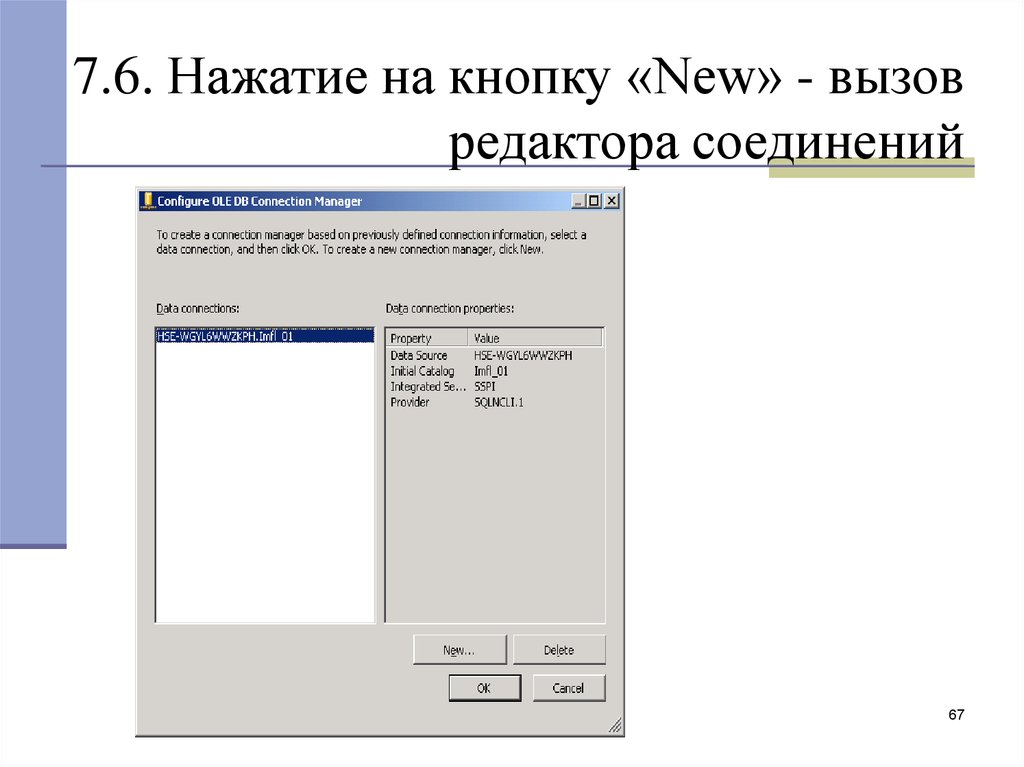
 Программное обеспечение
Программное обеспечение








